Апгрейд старого ноутбука или покупка нового
Обновлено: 07.07.2024
Почему именно старого и насколько старого? В моем случае возраст двух ноутбуков составлял 4 года. Один из ноутбуков — большой мощный, из серии «замена десктопа», второй — маленький, тонкий, бюджетный Windows-клон Mac Book Air образца 2010 года.

Ноутбуки в принципе малопригодны для апгрейда. Самое большее, что можно сделать — заменить обычный жесткий диск на более быстрый (HDD или SSD каждый решает сам) и добавить оперативной памяти. Пожалуй, все. Есть еще вариант вместо DVD-привода поставить дополнительный накопитель данных и сделать быстрый SSD системным диском, а объемный HDD — файловым хранилищем, но это подойдет только к тем ноутбукам, у которых DVD-привод есть.
Впрочем, есть еще одна деталь для улучшения — батарея. Тем более что спустя 4 года аккумулятор обычно скорее мертв, чем жив. С заменой тут как повезет. Мне повезло, и нашлась новая батарея для ноутбука (маленького) емкостью аж в 2,5 раза больше прежнего. Были и оригинального размера, но их хватало на 2−3 часа, а так ноутбук мог прожить уже 5 часов от розетки до розетки.
Поскольку ноутбук планировалось использовать в основном для блуждания в Интернете, то решено было поставить быстрый и шустрый SSD объемом всего-то 64 гигабайта (в реальности 60). Выбирая объем диска, следует помнить: Windows способна «съесть» до 30 гигабайт памяти («восьмерка» в 64-х битном варианте). Несмотря на отсутствие режима AHCI, рекомендованного для твердотельных накопителей, скорость загрузки системы и отклика приложений выросла раза в 2 точно.
Желание увеличить объем оперативной памяти (ОЗУ) наткнулось у обоих ноутбуков на ограничение материнской платы: 2 гигабайта у маленького и 4 гигабайта у большего. В первом случае максимум уже стоял, а во втором можно было бы добавить гигабайт, но вряд ли это имело бы смысл. Кроме того, стандартная версия Windows (32 бита) видит не более 3,5 гигабайт памяти. Чтобы увидеть больше, нужны или танцы с бубном, или установка версии 64 bit. Другая проблема с оперативкой — устаревшие модули. Найти их в продаже (даже б/у) не так-то просто.
В результате решение было принято следующее: купить неттоп (это такой мааааленький компьютер) без диска и ОЗУ и поставить в него модули оперативной памяти и HDD из большего ноутбука. Сам ноутбук был продан на запчасти (у него еще полетел шлейф клавиатуры, а менять не хотелось) за три тысячи рублей (на них и был, собственно, куплен неттоп).
Маленький ноутбук получил скоростной диск, новую емкую батарею и фактически новую жизнь еще на 2−3 года (диски SSD пока не отличаются живучестью). Затраты составили 5000 рублей. Покупка нового ноутбука с такой же диагональю экрана потребовала бы минимум в 3 раза больше.
Что в результате нужно узнать о своем ноутбуке, принимая решение об апгрейде? Модель материнской платы и ее возможности, модели аккумуляторов и оперативной памяти и наличие их в продаже, тип накопителя данных (обычно форм-фактор 2,5 дюйма, но вдруг поставили диск на 1,8 дюймов).
На собственном опыте скажу, что разбирать ноутбук — задача простая для думающего человека. Главное, знать о том, что под клавиатурой устройства стоят дополнительные крепежные винты. Сама клавиатура крепится на защелках-прищепках (у кого как), которые можно аккуратно подковырнуть пинцетом. Поднимать клавиатуру нужно очень аккуратно — ее держит соединительный шлейф. Другой его конец прикреплен к контакту на материнской плате.
У некоторых ноутбуков снизу на корпусе есть отдельные крышки, скрывающие жесткий диск или плашки оперативной памяти. В этом случае замена деталей существенно облегчается.
Все свои действия записывайте или фотографируйте, так будет понятно, как деталь крепилась до отсоединения. Плюс в Сети есть много статей и видеороликов с подробным разбором различных моделей ноутбуков и планшетов. Может, даже удастся найти свою модель. Вот, собственно, и все соображения по поводу апгрейдов старых ноутбуков. Удачи!
Означает ли это, что вы вообще не можете модернизировать ноутбук? Нет! Однако обновление старого ноутбука может не стоить затрат и усилий, в зависимости от того, что вам нужно.

Что обычно можно обновить в ноутбуке

Бывают случаи, когда жесткий диск, ОЗУ или и то, и другое невозможно обновить или удалить вообще. В основном это справедливо для ноутбуков класса ультрабуков, таких как M1 MacBook Pro 13. Оперативная память и твердотельный накопитель интегрированы в материнскую плату, так что вы застряли с той моделью, которую купили с самого начала.
Что обычно нельзя обновить в ноутбуке
[3 Not Upgradable]
Заманчиво просто сказать, что все, что не является ОЗУ или жестким диском, не может быть обновлено, но мы разберем это на конкретные компоненты, чтобы прояснить последствия.

К сожалению, то же самое обычно относится к графическому процессору или графическому процессору. Он либо встроен в процессор, либо припаян непосредственно к материнской плате. Это компонент, который во многом определяет вашу производительность в 3D-приложениях, а также может помочь в некоторых приложениях. Например, видеоредакторы, которые часто используют графический процессор для ускорения кодирования видео.
Некоторые ноутбуки более модернизируемы, чем другие
Хотя это правда, что типичные ноутбуки не позволяют модернизировать процессор или графический процессор, есть исключения. В некоторых ноутбуках класса рабочих станций используется процессор настольного компьютера с разъемом. Это означает, что можно обновить модель поставляемого чипа. Это невероятно редко, но не редкость.
Когда дело доходит до обновления внутреннего графического процессора ноутбука, у некоторых моделей есть решение. Он известен как Mobile PCI Express Module (MXM), и в некоторых высокопроизводительных ноутбуках он действительно используется. По сути, это мини-съемная видеокарта PCIe, которую можно заменить на лучшую модель.
Хотя это редкость, стоит проверить, использует ли ваш ноутбук стандарт MXM для дискретного графического процессора. Хотя будьте готовы заплатить высокую цену, поскольку версии графических процессоров MXM могут иметь огромную надбавку.
Не забывайте о внешних графических процессорах
Если вам посчастливилось иметь ноутбук с подключением Thunderbolt 3 USB-C, вы действительно можете подключить к устройству внешний графический процессор и воспользоваться преимуществами графики настольного класса. Хотя вам все еще нужно подтвердить, что ваша конкретная модель ноутбука поддерживает внешние графические процессоры, это отличный способ получить доступ к более качественному графическому процессору без необходимости покупать совершенно новый компьютер.
Основным недостатком этих корпусов является то, что они должны быть подключены к электросети и являются портативными, а не мобильными. Однако, если вам нужно выполнять только базовые задачи на ходу и вы хотите выполнять тяжелую трехмерную графику (например, игры), когда вернетесь за свой рабочий стол, это отличный вариант. Если вы хотите узнать больше, перейдите ко «Все, что вам нужно знать о корпусах внешних графических процессоров».
Стоят ли эти обновления для ноутбуков?
Теперь, когда вы знаете, какие виды обновлений возможны для вашего ноутбука, следующий вопрос заключается в том, стоят ли эти обновления того.
Если вы находитесь в положении, когда вы действительно можете обновить процессор или графический процессор в своем ноутбуке, это, безусловно, того стоит с точки зрения производительности. Обновление этих компонентов может продлить срок службы ноутбука на годы. Однако они также могут повлиять на нагрев и срок службы батареи. Не говоря уже о том, что на самом деле установка этих обновлений может потребовать обширной разборки. Вам также следует взвесить стоимость этих компонентов, поскольку они могут быть настолько дорогими, что совершенно новая система может быть лучшим вариантом.

Когда дело доходит до обновления оперативной памяти или жесткого диска, это сложно. Если ваша нехватка производительности связана конкретно с процессором или графическим процессором, обновление вашей оперативной памяти ничего не даст. Если у вас заканчивается память при выполнении задачи, которую могут обрабатывать ЦП и графический процессор (например, редактирование видео в 4-8 ГБ ОЗУ), то обновление ОЗУ будет иметь большое значение. Если у вашего ноутбука очень мало оперативной памяти (4 ГБ или меньше), то обновление позволит современным операционным системам, таким как Windows 10, работать правильно.
Когда дело доходит до обновления жесткого диска, мы всегда рекомендуем заменять механический жесткий диск твердотельной моделью. По крайней мере, если речь идет о системном диске с операционной системой. Благодаря твердотельным накопителям старые ноутбуки кажутся современными и быстрыми для повседневных задач, таких как просмотр веб-страниц. В сочетании с обновлением оперативной памяти SSD может устранить узкие места в процессоре, позволяя ему работать на максимальном уровне.
Хорошее применение старых ноутбуков
Если вам действительно нужно заменить весь ноутбук, не выбрасывайте старую машину. Если вы не можете продать его по хорошей цене, вы можете использовать старую машину для других целей:
- Используйте его как медиа-сервер (например, используя Plex).
- Превратите его в сетевое запоминающее устройство.
- Установите на него Linux, учиться никогда не поздно!
- Создайте персонализированный компьютер для конфиденциальной работы в Интернете.
- Превратите это в машина эмуляции ретро-игр.
- Подарите его молодому или старому члену семьи, у которого есть только базовые компьютерные потребности.


Выбор пал на 2 распространенных процессора 3630QM и 3612QM. На досках объявлений такие процессоры висят от 5 до 8 тыс рублей в зависимости от жадности продавца. Выбор пал на 3612QM из за того что у него такой же TDP в 35 вт, соответственно температуры будут схожи да и на Б/У рынке он мне попался за 4500руб а в обмен на свой старый i5 мне дали скидку в 1000р. В итоге за еще 3500руб я получил прирост производительности еще в 2 раза. Тесты ниже.

Синтетические тесты наглядно показывают разницу в цифрах а в ощущениях и на практике из за мощности процессора упали температуры при серфинге градусов на 15-20, запаса мощности хватает что бы не греть процессор, время работы аккумулятора так же чуть чуть увеличилось, потребление энергии при просмотре ютуба снизилось на 15% в среднем. Что касаемо работы то время рендеринга видео снизилось в 2 раза!
Цена хорошего Б/У ноутбука с i5 на борту от 7 тыс. Добавив к ним железа на еще 7 тыс я получил ноутбук в 2 раза производительнее. За 14 тыс рублей я получил конкурентнyю сборку современному ноутбуку, ценники которых стартуют от 35 тыс. Для примера:

Сравнение по железу Процессор/ Видеокарта (сверху версия upgrade внизу современное решение)


Естественно Матрица не встает без напилинга, для этого пришлось со старой матрицы снять железный профиль, подточить его под крепления новой матрицы, закрепить ее в профиле и уже профиль с матрицей прикрутить в стандартные места. Также пришлось немного поработать с положением матрицы в профиле что бы стояла ровно 1-2 мм туда сюда. Матрица заработала, вау эффект виден невооруженным взглядом, цвета горят и сияют. Прилагаю честно стыренное фото с похожего проекта на тех же матрицах.
Привет, друзья. В этой публикации рассмотрим актуальный для многих вопрос – что делать со старым ноутбуком. Что делать с ним, если он из-за малой мощности не годится для решения ваших задач, если его апгрейд невозможен или невыгоден, если устройство имеет какой-то изъян? Ниже мы рассмотрим, стоит ли продавать старый ноутбук, либо же его лучше оставить себе. Мы поговорим о том, как с помощью апгрейда устройства и выбора операционной системы можно улучшить его производительность. И также мы коснёмся темы разных сфер применения старых слабых ноутбуков – в качестве кухонного компьютера, медиаустройства, монитора, точки доступа Wi-Fi и сетевого хранилища.
↑ Что делать со старым ноутбуком

↑ Продавать или оставлять себе
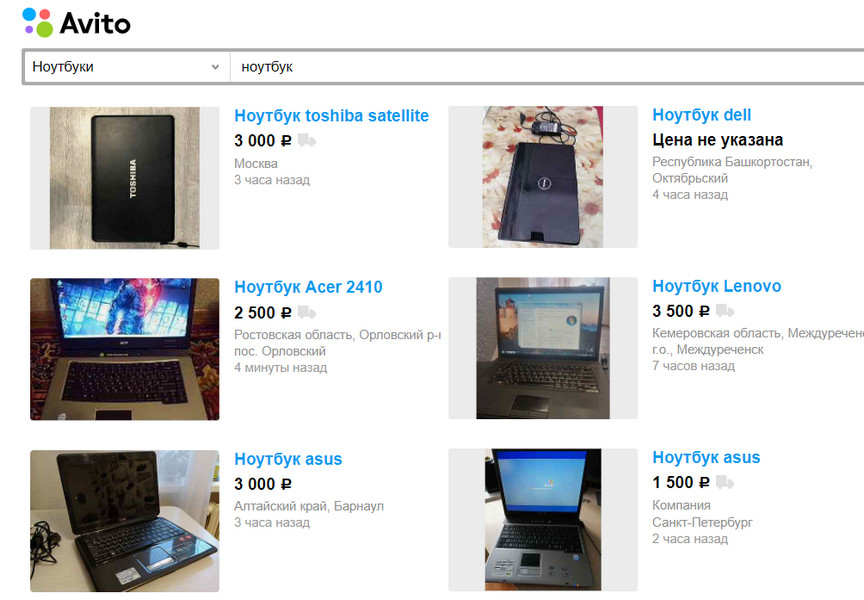
Базовая задача, которую нужно решить, разбираясь, что делать со старым ноутбуком – мы его продаём, либо же оставляем себе. Если устройство точно нам не нужно, конечно же, его лучше продать. И если это относительно старое устройство, его лучше продать побыстрее, пока его поколение железа не обесценилось. Отмониторив вторичный рынок ноутбуков, можем столкнуться с тем, что своё устройство, особенно если оно ну очень раритетное, мы продадим за небольшие деньги.
Но, друзья, это всё же лучше, чем оно у нас будет валяться без дела.
- Цена устройства на вторичном рынке, а та, в свою очередь, будет зависеть от поколения железа;
- Стоимость услуг по устранению неисправностей ноутбука. Если будете ремонтировать ноутбук не своими силами, а обратитесь к компьютерному мастеру или в сервис, затея в итоге может оказаться крайне невыгодной.
↑ Апгрейд ноутбука
- от 1400 руб. за 120 Гб,
- от 2400 руб. за 250 Гб,
- от 3800 руб. за 480 Гб.,
- от 7200 руб. за 960 Гб.

↑ Операционная система

Менее приоритетный, чем апгрейд, но также способ дать ноутбуку вторую жизнь – установить на него правильную операционную систему. Наряду с установкой SSD-накопителя выбор оптимально подходящей железу операционной системы сделает из любого маломощного компьютера вполне сносное устройство для веб-сёрфинга, набора документов, просмотра детского контента и развивающих мини-игр. Друзья, если у вашего ноутбука не более 3 Гб оперативной памяти, устанавливайте 32-битную Windows. На ней 32-битные программы будут работать быстрее, чем эти же программы в 64-битной Windows. На совсем уж старых слабых ноутбуках с 2 Гб оперативной памяти можно работать с Windows 7 Starter.
Вы также можете попробовать другие выпуски Windows и другие вообще операционные системы, заточенные под слабые компьютерные устройства. Обзор таких систем смотрите в статье «Какую операционную систему установить на слабый ПК или ноутбук». И также можете почитать о других аспектах работы на слабых компьютерах, о том, что можно сделать, чтобы ускорить работу на них, в цикле публикаций сайта «Выживаем на слабом ПК».
Друзья, мы рассмотрели выше, что делать со старым ноутбуком в плане улучшения его производительности. Теперь предлагаю поговорить о конкретных сферах применения такого устройства. Как можно использовать старый маломощный ноутбук, в частности, если он дефектами, из-за которых при продаже за него можно выручить незначительную для вас сумму?
↑ Кухонный компьютер или медиаустройство
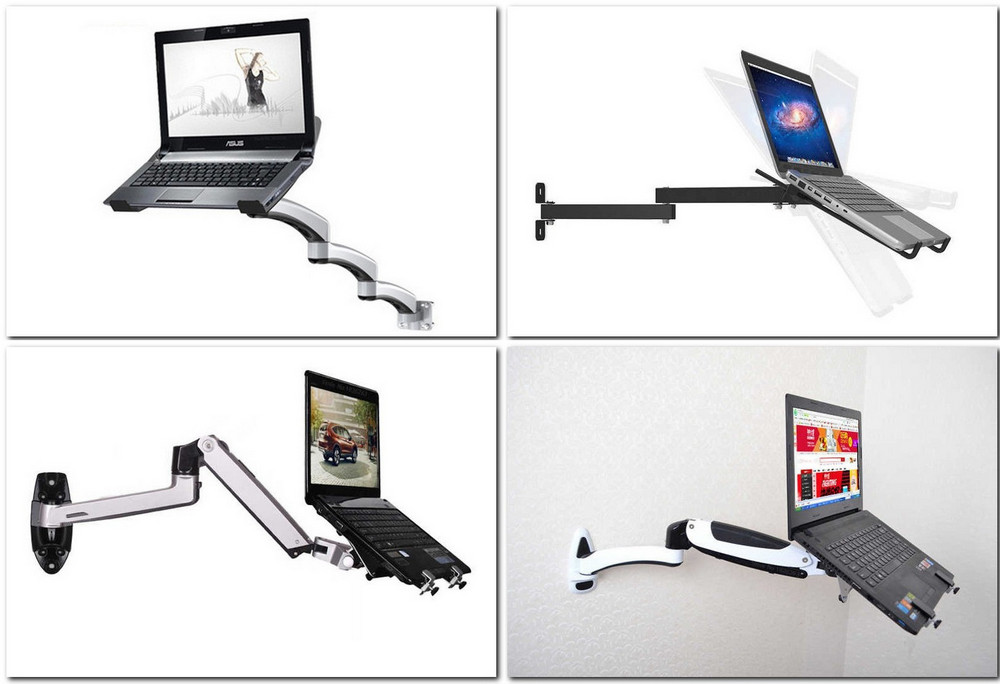
Старый ноутбук можно превратить в кухонный компьютер для поиска рецептов, просмотра медиа и прочих развлечений. А можно просто сделать его медиаустройством для любого из помещений дома. Если ноутбук потянет Windows 10, у этой операционной системы есть режим планшета, который сделает работу удобной в формате медиаустройства. Но в любом случае, даже на базе Windows 7 Starter мы получаем многофункциональный SmartTV, вопрос только в установке медиасофта. Для управления таким вот кухонным компьютером или медиаустройством можно прикупить аэромышь или пульт ДУ, хотя и вполне сгодится обычная беспроводная мышь. А сам ноутбук можно подвесить на настенные держатели.
Ну а если ваш старый ноутбук с вышедшей из строя матрицей, её можно вообще убрать и подключить ноутбук к монитору или телевизору без SmartTV. А как адаптировать компьютер на базе Windows 10 под телевизор – как лучше настроить систему, какой софт установить, смотрите в статье сайта «Превращаем старый компьютер в Smart TV на базе Windows 10».
↑ Матрица как дополнительный дисплей
Если ваш ноутбук не подлежит ремонту, но у него целая матрица, первым делом нужно посмотреть, сколько она стоит на вторичном рынке. Рабочую б/у матрицу ноутбука можно выгодно продать, но здесь всё будет зависеть от модели ноутбука и его поколения железа. Если вас не устраивает то, что вы можете выручить за матрицу, вы можете отделить её и превратить в монитор.
Но для этого вам потребуется приобрести плату контроллера вашей матрицы (по её маркировке). Это плата с драйвером матрицы, платой питания и видеовыходами HDMI, DVI, VGA, она и будет служить преобразователем дисплея ноутбука в обычный монитор.
Стоить такие устройства могут по-разному, на AliExpress видел контроллеры и за 300 руб., и за 1500 руб., и за 2000 руб.
Ну и ещё для такого дисплея нужно какое-то крепление, если не из подручных средств, то на него тоже нужно будет потратиться.
Стоит ли возиться с этим делом, или проще продать матрицу и купить на том же вторичном рынке б/у монитор в хорошем состоянии – опять же, всё зависит от каждого конкретного случая, всё нужно просчитывать.
↑ Точка доступа Wi-Fi
Если ваш старый ноутбук ни на что толковое не годится, но и продать его нереально, его можно использовать как роутер в части раздачи Wi-Fi. Т.е. сделать из него устройство, обеспечивающее точку доступа Wi-Fi. Для этого, соответственно, в ноутбуке должен быть исправен Wi-Fi адаптер. Раздать Wi-Fi на ноутбуке с Windows 10 можно без стороннего ПО. В более старших версиях Windows для этого потребуется работа программ типа Virtual Router Plus или Connectify Hotspot.
↑ Сетевое хранилище
Вот это, друзья, такие есть варианты, что делать со старым ноутбуком. Если у вас имеются свои креативные идеи, как можно дать вторую жизнь старому, слабому или повреждённому устройству, пишите в комментариях. Наверняка ваши идеи оценят те, кто ищет эти идеи.
Читайте также:

